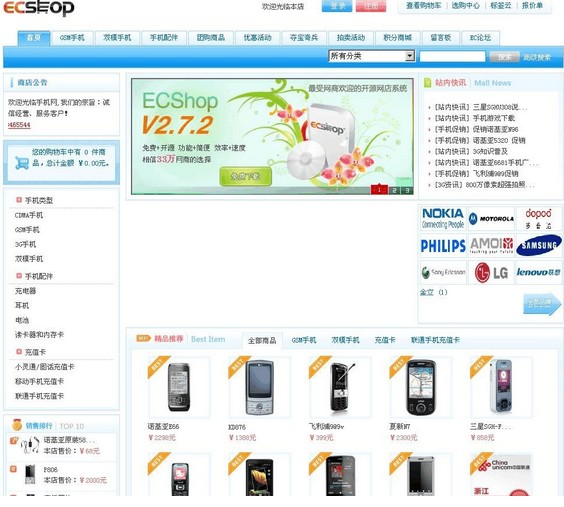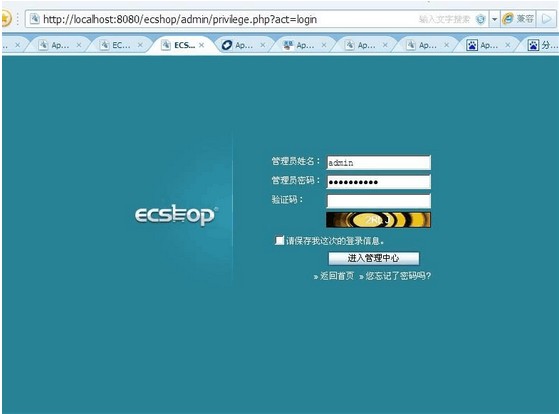如何在本地安装测试ECSHOP
如何在本地(自己的电脑)上先安装ECShop
一、创建PHP环境
1.下载AppServ
因为ECShop在线网上商店系统是用PHP语言开发的,所以,在本地架设网店之前,我们先要下载工具包AppServ来创建PHP环境。 下载地址:在百度搜索AppServ 小提示:AppServ是PHP网页架站工具组合包,AppServ 所包含的软件有:Apache、Apache Monitor、PHP、MySQL、phpMyAdmin等。
2.安装AppServ
安装AppServ很简单,连续轻松单击“Next”按钮,直到显示如图1所以的界面,输入店面的网址,电子邮箱即可。端口可不做修改。
小提示:如果修改Web服务器的默认端口,比如修改端口为90,则访问地址要加上该端口号,http://localhost:90。

3.填写完图1中的资料,单击“Next”按钮后,在如图2所示的界面中输入访问的密码(本文设置为“11”)。最后单击“Install”按钮,完成安装。数据库
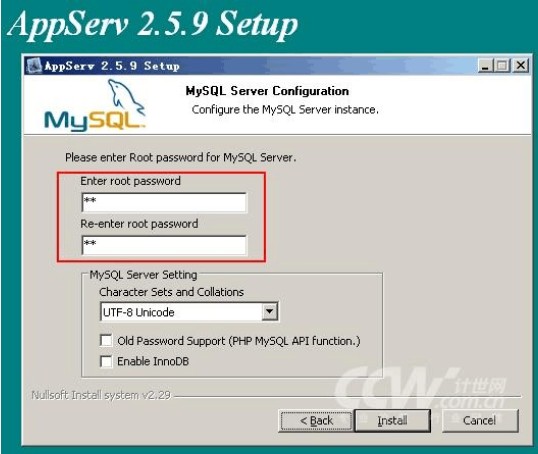
4.如图3所示,依次单击“开始”→“所有程序”→“AppServ”→“Control Server by Service”下的“Apache Restart”程序,启动AppServ。

5.现在,在地址栏中输入http://localhost,如果看到如图4所示的页面,则说明AppServ安装成功。
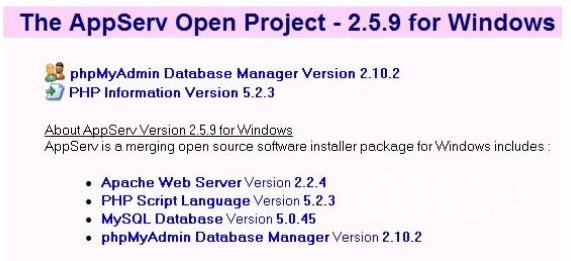
图4
二、安装ECShop
1.下载ECShop网店系统,ECShop官方下载地址:http://www.ecshop.com/download.php 解压后,将文件夹“upload”更名为“ecshop”,再将“ecshop”文件夹复制到“AppServ“文件夹下的 “www”文件夹中。如本文中,就要将“ecshop”文件夹复制到“D:SoftwareAppServwww”下。
2.复制好“ecshop”文件夹后,访问地址http://localhost/ecshop 即可弹出如图5所示的ECShop网店系统安装页面。接下来,我们只要轻松的进行三步设置,就可以安装上ECShop了。
3.第一步:如图5所示,勾选协议,单击“下一步:检测系统环境”按钮,进入“检测环境”页面。

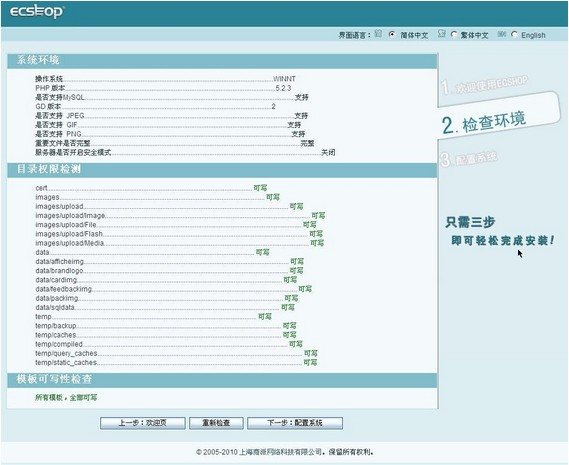
第二步:在“检测环境”页面中继续单击“下一步”按钮,如图6所示,进入“配置系统”页面。

第三步:在“配置系统”页面中,如图7所示,输入安装AppServ时设置的访问数据库密码“11”;输入管理员帐号信息;最后单击“完成安装”按钮结束安装。安装好后的界面如图8所示。
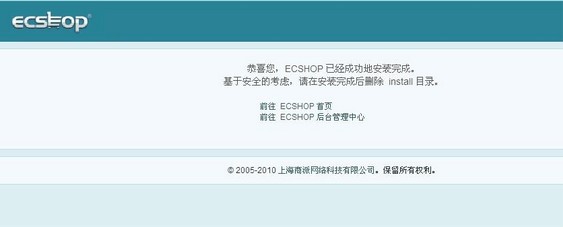
小提示:“11”是笔者随便设置的密码,大家在设置时最好不要采用如此简单的密码。详细的ECShop安装说明可查看ECShop安装包中,“docs”文件夹里的文档。